
时间:2021-07-30 19:07:06 来源:www.win10xitong.com 作者:win10
一些用户在使用系统的时候遇到过win10网络环回无法连接网络的问题,而且我相信大部分网友都并不是电脑高手,都不知道该怎么解决win10网络环回无法连接网络的问题。那我们该如何做呢?其实可以来看看小编是怎么处理的:1.点击桌面左下角的“开始”按钮,点击“设置”。2.点击“网络和Internet”就轻松加愉快的把这个问题处理好了。win10网络环回无法连接网络到底该怎么办,我们下面一起来彻底的学习一边它的解决要领。
小编推荐下载:win10 64位
Win10无法连接到网络。解决方案:
1.点击桌面左下角的“开始”按钮,点击“设置”。
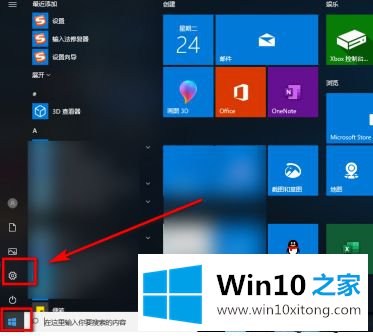
2.点击“网络与互联网”。
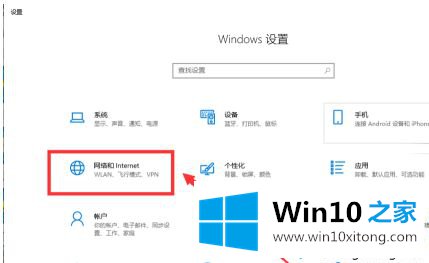
3.单击“以太网”和“网络和共享中心”。
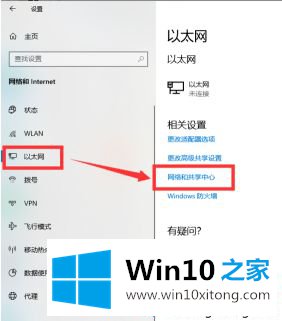
4.单击“更改适配器设置”。
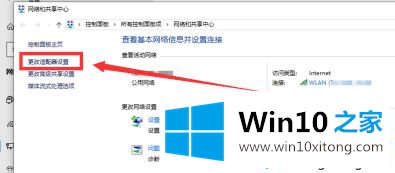
5.右键单击网络名称,单击“禁用”,然后再次单击“启用”。
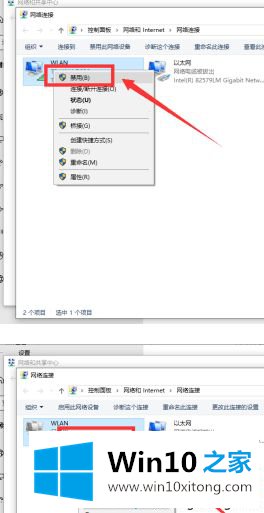
6.再次右键单击,然后单击“连接/断开”连接到网络。
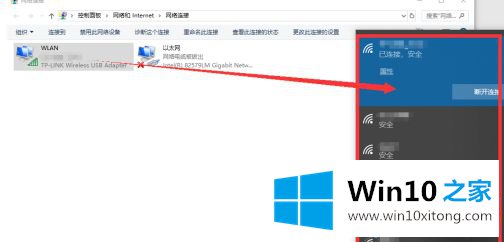
以上是win10无法连接网络的解决方案。遇到这种情况的用户可以按照以上步骤操作,希望对大家有所帮助。
以上的全部内容就是说的关于win10网络环回无法连接网络的解决要领,很希望能够帮助大家。另外本站还有windows系统下载,如果你也需要,可以多多关注。